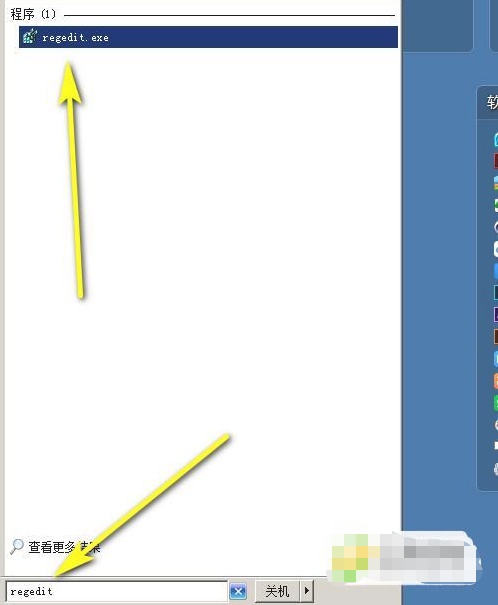简介:Win11如何自动将软件安装到D盘

系统版本:Windows 11
品牌型号:根据实际情况填写
软件版本:根据实际情况填写
一、自动将软件安装到D盘的方法
1、使用默认安装路径
在安装软件时,选择默认的安装路径,通常会将软件安装到系统盘(一般是C盘)。但是,有些软件在安装过程中会提供自定义安装路径的选项,这时我们可以选择将软件安装到D盘。
2、修改注册表
Win11升级设置缺失,如何解决?
设置里没有升级Win11?别担心!作为智能百科达人的SEO编辑,我将为您提供一段符合SEO规则的文章描述:了解如何在设置中升级到Win11,解决您的疑虑。快速、简单、高效!立即获取最新的操作系统升级,体验Win11带来的无限可能!
如果默认安装路径没有选择D盘的选项,我们可以通过修改注册表来实现将软件安装到D盘。具体操作如下:
首先,按下Win R键打开运行窗口,输入“regedit”并回车,打开注册表编辑器。
然后,在注册表编辑器中,依次展开“HKEY_LOCAL_MACHINE\SOFTWARE\Microsoft\Windows\CurrentVersion”路径。
接下来,找到“ProgramFilesDir”键值,双击打开并修改键值数据为D盘的路径。
最后,重启电脑后,软件将会默认安装到D盘。
二、自动将软件安装到D盘的注意事项
1、部分软件可能无法安装到D盘
由于一些软件的特殊性,可能无法安装到非系统盘。在安装软件之前,最好查看软件的官方说明或咨询技术支持,确认是否支持将软件安装到D盘。
2、D盘空间需充足
在将软件安装到D盘之前,需要确保D盘有足够的空间来存储软件及其相关文件。如果D盘空间不足,可能会导致软件无法正常安装或运行。
总结:
通过选择默认安装路径或修改注册表,我们可以实现将软件自动安装到D盘。然而,需要注意的是,部分软件可能无法安装到D盘,而且D盘需要有足够的空间来存储软件。希望本文的方法和注意事项对您有所帮助。
以上就是电脑技术教程《Win11如何自动将软件安装到D盘》的全部内容,由下载火资源网整理发布,关注我们每日分享Win12、win11、win10、win7、Win XP等系统使用技巧!Win11如何管理电脑账号
Win11管理电脑账号,提供全面的操作指南和技巧。了解如何创建、修改和删除账号,以及如何设置密码和安全选项。优化您的电脑账号管理体验,让您的工作和娱乐更加高效便捷。